問題を解決するには、まず原因を特定する必要があります。 WordPressでも同様です。 WordPress サイトに問題が発生した場合は、トラブルシューティングの最初のステップとして最初にエラーログをチェックして原因を特定する必要があり、簡単に解決できます。原因がわからない状態では、解決に時間がかかるか不可能な場合があり、偶然に問題を解決したとしても、後で問題が再発することもあります。
WordPressで問題の原因を特定するために、デバッグモードを有効にしてエラーメッセージを確認できます。
WordPress トラブルシューティングの第一歩 - デバッグモードを有効にしてエラーログを確認する
WordPress サイトにアクセスしようとすると、致命的なエラーにエラーがあります(」このウェブサイトに致命的なエラーがあります「メッセージ)ながらサイトにアクセスできない場合があります。
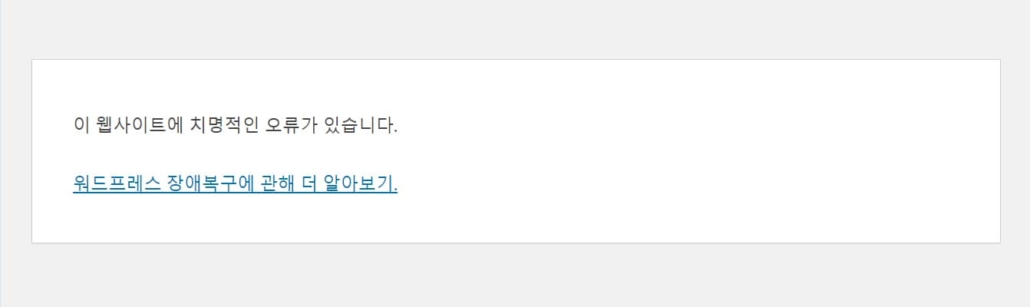
このような状況でデバッグモードを有効にすると、正しいエラーメッセージを確認できます。
デバッグモードを有効にするには、まずFTP / SFTPに接続して WordPressがインストールされているフォルダに移動するようにします。 FTP接続にはFTP IDとパスワードが必要です。
WordPress インストールディレクトリは、使用しているWebホスティングによって異なる場合があります。例えば、 Cafe24の場合、通常 WWW フォルダの下に WordPress インストールファイルがあります。
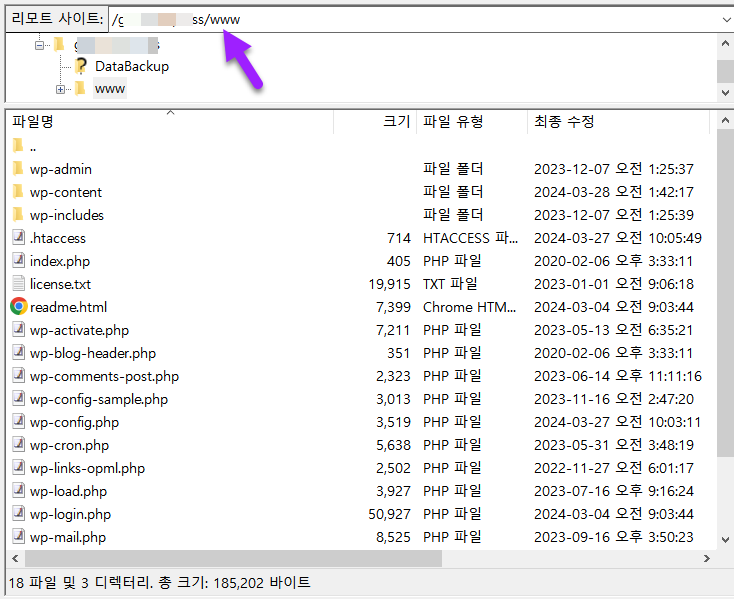
クラウドウェイズの場合 /applications/app-folder/public_html ディレクトリに WordPress ファイルが配置されています。
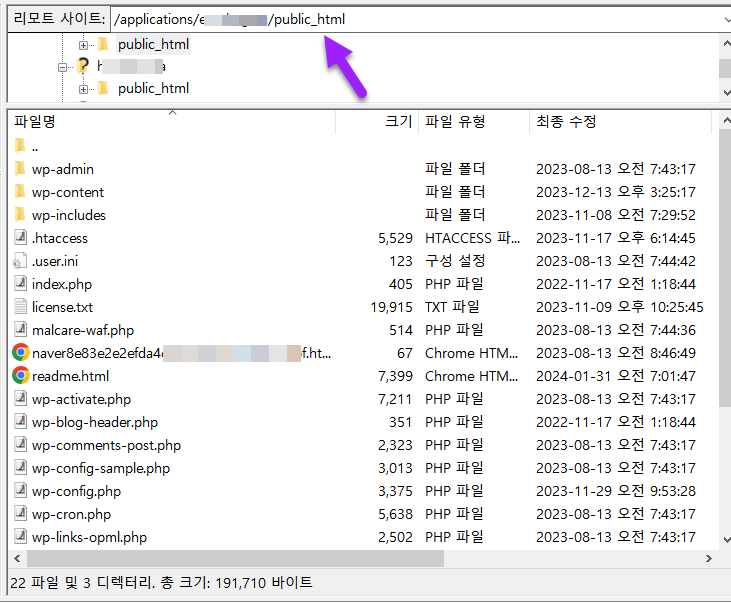
FTPに接続した場合(ファイルジラを使用する場合) WP-config.phpを ファイルを選択し、右クリックしてコンテキストメニューを表示します。コンテキストメニューから 表示/編集を選択します。 (使用するFTPクライアントプログラムによってメニュー名が異なる場合があります。)
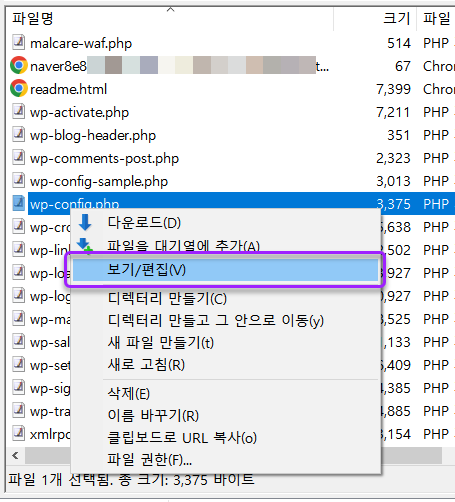
WP-config.phpを 編集画面で、次の行を見つけます。
define('WP_DEBUG', false);テキストエディタで WP_DEBUGを検索してその行を見つけることができます。
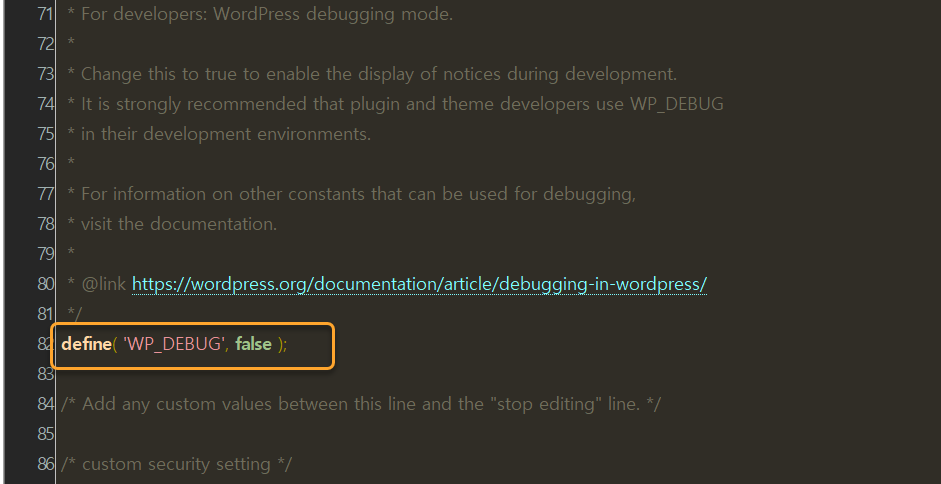
false를 trueに変更します。これによりデバッグモードが有効になります。
define('WP_DEBUG', true);変更を保存して問題が発生したサイトやページにアクセスすると、具体的なエラーメッセージが表示されます。エラーメッセージで問題の原因を判断して、トラブルシューティングを試すことができます。
エラーメッセージが表示されない場合があります。この場合、原因を特定するのは簡単ではなく、トラブルシューティングが困難になる可能性があります。
問題が解決したら WP-config.phpを ファイルの true를 falseに変更してデバッグモードを無効にします。そうしないと、エラーメッセージが訪問者に表示され、セキュリティ上の問題が発生します。
上記の方法で問題を解決できない場合 ここでサービス(有料)をご依頼することができます。
WordPress インストールフォルダを確認する
WordPress インストールディレクトリがわからない場合 WordPress 管理者ページにログインできる場合 ツール » サイトの健康で確認することができます。 정보 タブをクリックすると ディレクトリとサイズ セクションに WordPress ディレクトリの場所が表示されます。
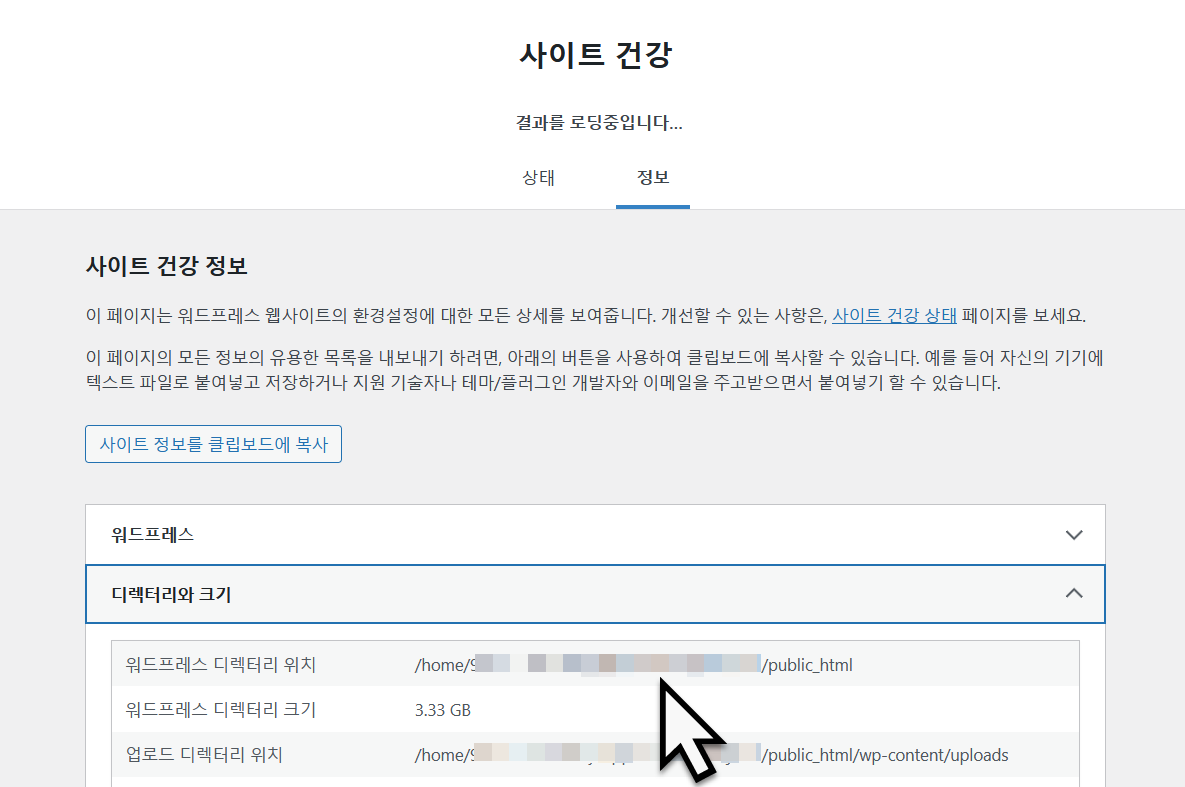
Amazon AWS、 Vultr などサーバーを直接作成する WordPressを実行している場合は、SSHで次のコマンドを実行して WordPress インストールディレクトリを見つけることができます。
find . -name wp-config.phpAmazon AWS、Vultrでは、安価にサーバーを運用できますが、Linuxサーバー管理の知識が必要です。 Linuxの知識なしに始めて、囚人を見ているユーザーはしばしば目撃されます。このブログは現在クラウドウェイズでホストされています。コスト面ではVultrよりも高価ですが、簡単にサーバーを管理でき、ライブチャットを通じて顧客サポートを受けることができ、サーバー管理への負担なく WordPress などを運営することができ、初心者や時間を節約したいユーザーに大丈夫な選択のようです。
余談...
個人的にはイ・ボンジュ選手が好きです。残念ながらイ・ボンジュ選手がJTBCバラエティ番組「団結しなければならない」で負傷し、以後原因不明の「腹壁異常運動症」の症状で腰を伸ばせない状況となりました。幸いなことに、ある病院で原因を把握して手術をし、最近は曲がった腰がまっすぐに伸び、奇跡的に回復した姿を見せてくれました。
最初は原因を知らずに多くの病院や韓医院、せっかく占いや僧侶にまで訪れたが直すことができず、ある病院で正確な病名と原因を知らなければきちんとした治療を受けて回復することができたそうです。
続いて「有名病院もみんな行ってみて、韓医院も探して、せずに店舗、僧侶も訪れた」とし「ところで病気の正確な原因が明らかにされなかった」と付け加えた。
様々な病院を訴えて診察を受けている中、彼は筋肉緊張異常症という病名を知ることになったという。イ・ボンジュは「詳細な検査をしてから脊椎側の嚢胞があるという事実を知ることになった。その嚢胞を除去すれば70~80%好転することができると言って6時間以上の手術を受けた」と伝えた。
ソース: https://m.news.nate.com/view/20240319n34954
このように何が起こっても問題の原因を正しく把握できないと、問題を解決するのが困難になるようです。
WordPress問題が発生した場合は、本文の方法を参照してエラーログを最初に確認して、正しい解決策を決定してください。

WordPress サイトにエラーが発生したときに必要な情報ですね。デバッグモードを通常は無効にする必要がありますか?
通常は無効にする必要があります。そうしないと、意図せずにサイトエラーメッセージが訪問者に表示される可能性があり、セキュリティ上の問題もありません。